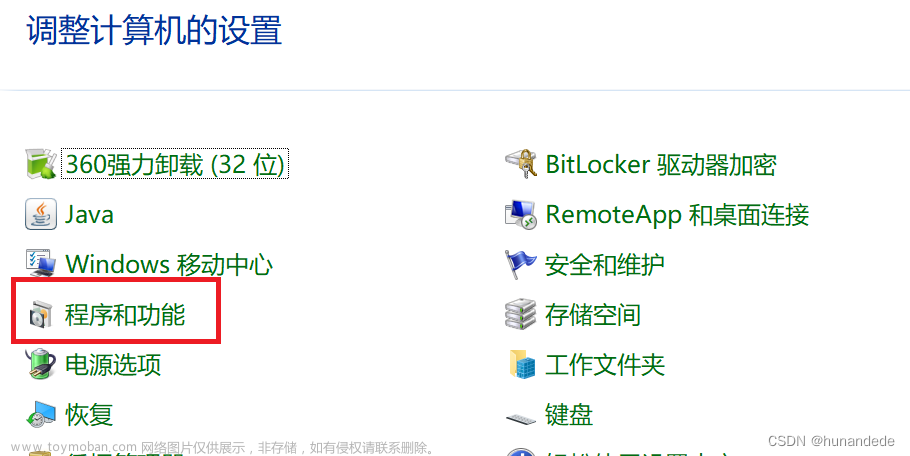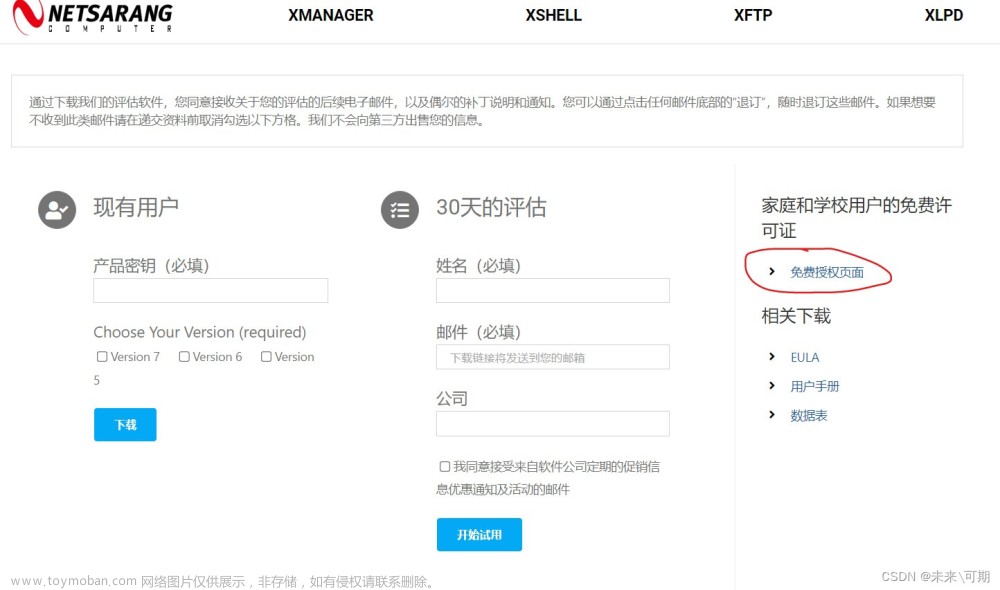1.下载安装包,我下载的是Xftp-6.0.0109p.exe和Xshell-6.0.0114p.exe,网上到处都是,就不放链接了
2.安装——遇到的第一个问题: 
同时显示, Microsoft Visual C++ 2008 Service Pack 1 Redistributable Package 失败之类的(忘记截图了)
解决方法步骤:
(1)下载Redistributable package
这个2008是版本对应的,根据对应版本下载你的Redistributable package,以下是一些版本的下载地址,不同版本浏览器里直接搜redistributable package 2008/其他版本。
Download Microsoft Visual C++ 2008 Service Pack 1 Redistributable Package MFC 安全更新 from Official Microsoft Download Center
Download Visual C++ Redistributable for Visual Studio 2015 from Official Microsoft Download Center
(2)安装,下载下来是vcredist_x86.exe,双击安装即可。
(3)重新安装Xftp-6.0.0109p.exe,如果还是弹出问题,点击下面提示的的路径更改,选择你安装vc++的位置(右键vc++,打开文件所在位置),一般在Microsoft Visual Studio文件夹下。此时,我路径选择的地方给出了C:\29db1c9e1c46a42c2a55这个选择,虽然我事后并没有找到这个路径。我选择了该路径(或是vc++所在位置),成功了。
3.安装流程:点击下一步,企业名称和用户名自定义即可,安装路径可更改,如果是第一次安装这个公司的产品,会让你选择NetSarang用户数据文件夹,这个可以现在自己更改,也可以在之后再更改。之后更改位置:

4.安装——遇到的第二个问题:
装好打开后,显示:

这里需要更改nslicense.dll文件(文件位置就在你的安装路径下),用十六进制编辑器,这个可以在线更改:HexEd.it - Browser-based Online and Offline Hex Editing

打开你本地的nslicense.dll文件,找到下图显示的那一行,将原来的OF 86 改为OF 83,保存文件,然后替换掉原来的nslicense.dll文件,解决。Xftp和Xshell都这样。 文章来源:https://www.toymoban.com/news/detail-450140.html
文章来源:https://www.toymoban.com/news/detail-450140.html
第二个问题解决参考:Xshell无法启动:要继续使用此程序,您必须应用最新的更新或使用新版本 - 教程资源|网络资源|首页不显示 - 如有乐享 (ruyo.net)文章来源地址https://www.toymoban.com/news/detail-450140.html
到了这里,关于Xshell和Xftp安装 vc_red.msi 要运行此程序,您必须应用最新的更新或使用新版本 更改用户数据文件夹的文章就介绍完了。如果您还想了解更多内容,请在右上角搜索TOY模板网以前的文章或继续浏览下面的相关文章,希望大家以后多多支持TOY模板网!